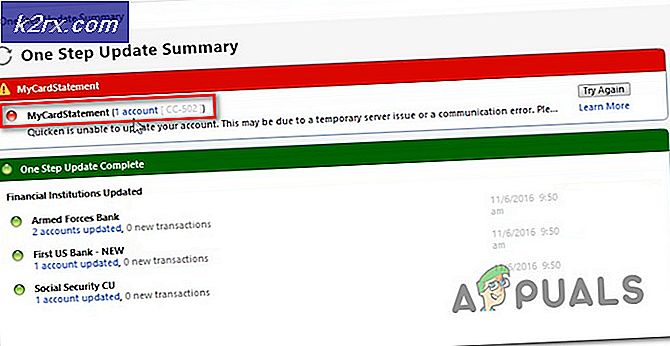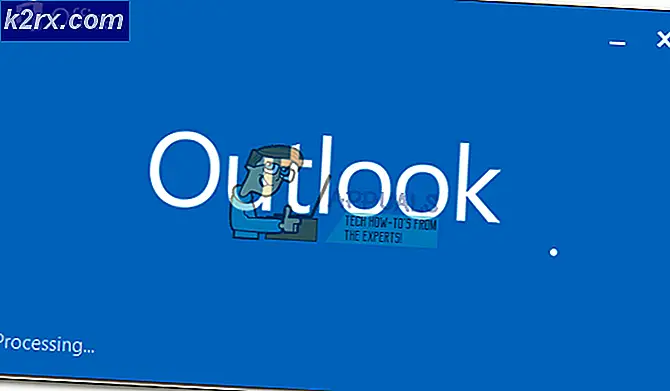Team Fortress 2 Crashing Nasıl Onarılır?
Takım kalesi 2 (TF2) by Valve Corporation, en iyi birinci şahıs nişancı video oyunlarından biridir ve çok oyunculu bir ekip tarafından oynanır ve Valve’ın aracılığıyla çevrimiçi olarak dağıtılır Buhar. Valve sürekli olarak öğeler, haritalar, oyun modları ve topluluk yapımı güncellemeler gibi yeni içerikler yayınlar.
Eğlencenin heyecan içindesiniz ve zaferi sağlamaya hazırsınız, ancak birdenbire Team Fortress 2 (TF2)çöküyor ve çökmeye devam etmesi daha sinir bozucu oyunun ortasında. Bu son derece rahatsız edici. Birçok oyuncu oyunun çökmesini bildiriyor. Çok sayıda oyun çökmesi senaryosu rapor ediliyor. Başlangıçta, oyun içinde veya çıkışta gerçekleşebilir. Bunun neden olduğunu ve sorunu çözmek için geçici çözümlerin neler olduğunu ele alacağız.
Ne sebep olur Team Fortress 2 (TF2) çarpmak?
Kullanıcı raporlarını derinlemesine inceledikten ve oyunu bilgisayarlarımızda analiz ettikten sonra, çökmenin birkaç farklı nedenden dolayı meydana gelebileceği sonucuna varabiliriz ve bulabildiğimiz nedenlerden bazıları şunlardır:
Devam etmeden önce, yönetici olarak oturum açın ve biraktifinternet bağlantısı. Oyunla çok fazla manipülasyon yapılacağından ilerlemeyi buluta kaydetmeyi unutmayın.
Önkoşul: Sistem Gereksinimleri
Ayrıntılı çözümlere geçmeden önce, sistemin oyunun tüm minimum sistem gereksinimlerini karşıladığından emin olmalıyız. Gereksinimler karşılanmazsa, kullanıcı donmadan çökmeye kadar farklı sorunlar yaşayacaktır. Her ne kadar önerilen gereksinimleri karşılayan iş istasyonunda oynamak her zaman iyi bir fikirdir.
pencereler
TF2 oynamak için ASGARİ gereksinimler: İŞLETİM SİSTEMİ: Windows 7 / Vista / XP İşlemci: 1.7 GHz İşlemci veya daha iyisi Hafıza: 512 MB RAM DirectX: Sürüm 8.1 Depolama: 15 GB kullanılabilir alan
TF2 oynamak için ÖNERİLEN gereksinimler: İşletim Sistemi: Windows 7 (32/64 bit) İşlemci: Pentium 4 işlemci (3.0 GHz veya daha iyisi) Bellek: 1 GB RAM DirectX: Sürüm 9.0c Ağ: Geniş bant İnternet bağlantısı Depolama: 15 GB kullanılabilir alan
Mac os işletim sistemi
MİNİMUM: İşletim Sistemi: OS X sürümü Leopard 10.5.8 ve üzeri İşlemci: 1.7 GHz İşlemci veya üzeri Bellek: 1 GB RAM Grafik: NVIDIA GeForce 8 veya üzeri / ATI X1600 veya üzeri / Intel HD 3000 veya üzeri Ağ: Geniş bant İnternet bağlantısı Depolama: 15 GB kullanılabilir alan
SteamOS + Linux
MİNİMUM: İşlemci: Intel veya AMD'den 2.8 GHz'de çift çekirdek: 1 GB RAM Grafik: Grafik Sürücülerine sahip Nvidia GeForce 8600 / 9600GT veya ATI / AMD Radeon HD2600 / 3600: Nvidia 310 / AMD 12.11 veya OpenGL 2.1 Ağ: Geniş Bant İnternet bağlantısı Depolama : 15 GB kullanılabilir alan Ses Kartı: OpenAL Uyumlu Ses Kartı
Sisteminizin gereksinimlere uygunluğunu görmek için yapmanız gerekenler bilgisayarınızın özelliklerini kontrol edin. Gereksinimleri karşılamıyorsanız, oyununuzu en düşük ayarlarda başlattığınızdan emin olun ve bu işe yaramazsa donanımınızı güncellemeyi deneyin.
1.Çözüm: Bilgisayarınızı temizleyin
Bilgisayarınızı tozdan temizlemek gibi basit bir şeye başlayalım. Sistemi kapatın ve CPU'daki, özellikle anakarttaki tüm tozu temizleyin. soğutucu & GPU fanları / boruları. Ayrıca, sisteme giren ve çıkan hava akışını serbest bıraktığınızdan emin olun.
2.Çözüm: Anti-virüs / Güvenlik Duvarını Devre Dışı Bırakın
Ayrıca, bazı Anti-virüs ve güvenlik duvarlarının belirli oyunlarla ilgili sorunları vardır ve bu da yanlış pozitif ile sonuçlanır. Sorunun bu olup olmadığını bilmek için.
- Açık sizin anti-virüs program ve devre dışı bırakmak o.
- Ayrı bir güvenlik duvarı uygulamayı devre dışı da bırakın.
- Team Fortress 2'yi tekrar çalıştırın ve sorunun tekrar ortaya çıkıp çıkmadığına bakın.
Şimdi Team Fortress 2'yi başlatın ve sorunun çözülüp çözülmediğine bakın. Oyun sorunsuz çalışıyorsa, buhar klasörünü AV ayarlarınızdaki istisnalar listesine ekleyin. Bir sonraki adıma geçmezse.
3. Çözüm: Sistem Sıcaklıklarını Kontrol Edin
Team Fortress 2, özellikle grafik kartınız veya CPU'nuz aşırı ısınırsa çökebilir. hız aşırtılmış. GPU için GPU Temp'ı kullanabilirsiniz.
CPU sıcaklığını kontrol etmek için Core Temp kullanabiliriz.
Grafik kartı veya CPU aşırı ısınıyorsa, aşırı ısınmasının nedenini bulmanız ve çözmeniz gerekir. Hız aşırtmalı olarak kullanılıyorsa, saat hızlarını düşürmeyi deneyin. Sorun bu değilse, bir sonraki çözüme geçelim.
4.Çözüm: İstenmeyen arka plan programlarını sonlandırın
Aynı anda çalışan çok fazla arka plan programı varsa bilgisayarınızı yavaşlatabilir ve Team Fortress 2'nin başarısız olmasına neden olabilir. Yani oyun oynarken gereksiz programları sonlandırmalısınız. Aşağıdaki talimatları izleyin:
- Aç "Çalıştırmak" "Tuşuna basarak komut verinWindows + R"Yazın ve ardından"taskmgr"İçinde & basın Giriş.
- Görev yöneticisi Penceresinde, oyunla çakışabilecek veya kaynakları tüketebilecek tüm işlemleri deneyin. Sağ tık süreçte ve seçinGörevi bitir.
- Süreci diğer kaynak yoğun süreçlere veya çakışan işlemlere tekrarlayın. Hiçbir işlem kaynak yoğun olmayana veya oyunla çakışmayana kadar işlemi tekrarlayın.
- Şimdi Team Fortress 2'yi tekrar başlatın ve sorunun çözülüp çözülmediğine bakın.
Sorun çözülmediyse ve hala çökmeler yaşıyorsanız, o zaman
- Aç görev Yöneticisi tekrar.
- sekmesine gidinDetaylar Görev Yöneticisi penceresinde.
- Şimdi öğren Takım kalesi 2 gösterilen listeden üzerine sağ tıklayın ve seçinÖnceliği Ayarla> Gerçek Zamanlı / Yüksek
- Team Fortress'ı bir kez daha başlatın ve sorunun çözülüp çözülmediğine bakın.
Bilgisayarınızın çalışması için kritik olabileceğinden bilmediğiniz hiçbir programı sonlandırmayın veya sistem üzerindeki etkisi için çevrimiçi olarak araştırın.
Şimdi, bir kez daha başlatın "Takım Kalesi 2” iyi çalışıp çalışmadığını görmek için. Sorun çözülmezse, bir sonraki çözüme geçme zamanı gelmiştir.
5.Çözüm: Grafik sürücünüzü güncelleyin
Team Fortress 2'nin çökme sorununun bir başka yaygın nedeni, güncel olmayan veya hatalı bir grafik sürücüsüdür. Her zaman en son doğru grafik sürücüsüne sahip olmalısınız. Grafik kartınızın özelliklerini öğrenmek için Speccy'yi indirin, kurun ve çalıştırın.
Grafik sürücüsünü manuel veya otomatik olarak güncelleyebilirsiniz.
Seçenek 1 – Manuel olarak: Grafik sürücülerini manuel olarak güncellemek için bazı bilgisayar becerileri ve sabır gerekir. Grafik kartınızın üreticisi sürücüleri güncellemeye devam ediyor. Grafik sürücülerini almak için üreticinin web sitesine gidin ve Windows sürümünüzle ilgili sürücüyü bulun, örn. Windows 32 bit & sürücüyü manuel olarak indirip yükleyin.
Seçenek 2 - Otomatik olarak: Grafik sürücüsünün otomatik olarak güncellenmesi önerilir. Speccy'de Grafik başlığınızın altında "AMD", "Radeon" veya "RX / R9 / R7 / R3" gördüyseniz, sistem grafik sürücüsünü güncellemek için yazılımı indirmek, yüklemek ve çalıştırmak için bağlantıya gidin.
Grafik başlığınızın altında "Nvidia", "GeForce", "GTX" veya "RTX" gösteriliyorsa, GeForce Experience'ı indirmek ve yüklemek için bağlantıyı kullanın. Açtıktan sonra, sürücülerinizi sizin için otomatik olarak güncellemelidir.
Grafik sürücünüzü güncelledikten sonra Team Fortress 2'yi başlatın ve sorunun çözülüp çözülmediğine bakın.
Sorun çözülmezse, ses sürücüleri dahil diğer sürücüleri güncellemeyi deneyin, Direct X sürücüleri de.
6.Çözüm: Team Fortress dosyalarının bütünlüğünü doğrulayın
Team Fortress 2, belirli bir dosya eksik veya hasarlı olduğunda da çökecektir. Düzeltmek için Team Fortress dosyalarının bütünlüğünü Steam'den doğrulamamız gerekiyor.
- Çalıştırmak Buhar ve tıklayın Kütüphane
- Team Fortress 2'ye sağ tıklayın ve seçinÖzellikleri
- Şimdi tıklayınYEREL DOSYALAR sekme
- Sonra tıklayın OYUN DOSYALARININ BÜTÜNLÜĞÜNÜ DOĞRULAYIN.
- Bu işlemin tamamlanmasını bekleyin ve ardından oyununuzu yeniden başlatın.
Artık oyununuzu başlatabilir ve oynayabilirsiniz. Değilse bir sonraki çözüme geçin.
7. Çözüm: Güç seçeneğini değiştirin
Team Fortress çökme sorunları, dengeli güç modundayken sistem enerji tasarrufu için yavaşladığında ortaya çıkabilir. Dengeli mod, bilgisayarın ihtiyacına göre CPU'nun hızını otomatik olarak ayarlar. Yüksek Performans modu ise bilgisayarınızın çoğu zaman yüksek hızlarda çalışmasını sağlar. Sistemin bu güç modunda daha fazla ısı üreteceğini unutmayın.
Güç planını şu şekilde değiştirmeyi deneyelim:Yüksek performans sorunun bu olup olmadığını görmek için:
- KlavyenizdeWindows logosu anahtar ve türkontrol. Ardından, Kontrol Paneli.
- Altında Görüntüle, Tıklayın Büyük ikonlar.
- SeçinizGüç seçenekleri.
- SeçinizYüksek performans.
- Tekrar başlat sistem ve ardından sorunun çözülüp çözülmediğini test etmek için Team Fortress 2'yi tekrar başlatın.
Umarım oyununuz artık sorunsuz çalışır. Değilse, devam edin ve sonraki çözümü deneyin.
Çözüm 8: Oyununuzu uyumluluk modunda çalıştırın
Bazen Team Fortress 2 ve Windows güncellemelerinde uyumluluk sorunları olabilir ve sonuç olarak Team Fortress çalışmayı durdurur. Sistem yakın zamanda güncellendiyse, Team Fortress 2'yi uyumluluk modunda çalıştırmayı deneyin sorunu çözebilir.
- Steam simgesine sağ tıklayın ve ardındanDosya konumunu aç.
- Gitbuhar uygulamaları> Yaygın > Takım kalesi 2.
- Sağ tık hl2.exeve seçinÖzellikleri.
- TıklaUyumluluk Yanındaki Onay Kutusu'nu tıklayın. "Bu programı uyumluluk modunda çalıştır".
- Seçmek için aşağıdaki liste kutusunu tıklayınWindows 8 ve tıklaTAMAM MI.
- Sorununuzun çözülüp çözülmediğini kontrol etmek için oyununuzu yeniden başlatın.
Windows 8 modunda hala hata kodunu alıyorsanız, tekrarlayın1-3 arası adımlarve seçinWindows 7açılır listeden.
Team Fortress hala uyumluluk modunda sorunsuz çalışmıyorsa, sonraki çözümü kontrol edin.
Çözüm 9: Özel İçeriği Kaldırma.
Bazen özel içerik ne oyunla ne de sistemle uyumlu değildir.
- Kaldır oyuna eklenen görünümler veya headshud'lar gibi herhangi bir özel içerik.
- Silme klasörün içeriği Özel giderek
C: \ Program Dosyaları (x86) \ Steam \ steamapps \ common \ Team Fortress 2 \ tf \ custom
- Şunlardan birini seçin: betalar altında tercihler pencere. yayın öncesi indirmeye gerek yoktur, bu nedenle önerilir.
- Tekrar başlat Buhar.
Varsayılan TF2'yi başlatın ve düzgün çalışıp çalışmadığına bakın. Değilse bir sonraki çözüme geçmemize izin verin.
Çözüm 10: İndirme önbelleğini temizleyin
Team Fortress başlamıyorsa, indirme önbelleğinizi temizlemek en iyi seçeneğinizdir.
- İçinde Buhar İstemci, sol üstteki istemci menüsünden "Ayarlar" ı seçerek Ayarlar panelini açın.Steam> Ayarlar“.
- Ayarlar'da, "İndirilenler”
- Şimdi "İndirme Önbelleğini Temizle”Düğmesine tıklayın ve tıklayın.
- Şimdi "TAMAM MISteam'e tekrar giriş yapmanız gerekeceğini onaylamak için ”.
Team Fortress'ı bir kez daha başlatın ve sorunun çözülüp çözülmediğine bakın. Değilse, bir sonraki adıma geçmemize izin verin.
Çözüm 11: Flushconfig Steam
Belki Team Fortress'in sorunu değil ama sorun yaratan Steam'dir. Sorunun bu olup olmadığını görmek için bazı buhar ayarlarını değiştirelim. Ancak ilerlemeden önce haritaları / yapılandırmaları yedekleyin.
- Steam istemcisinden tamamen çıkın.
- Çalıştır komutunu açın (Windows Tuşu + R)
- Steam yazın: // flushconfig
- PC'nizi yeniden başlatın
- Steam'i kurulu olduğu dizinden başlatın (Kısayol değil veya Başlangıç'tan)
- Steam'inizin güncellenmesi gerekebilir ancak hiçbir kurulumu kaybetmezsiniz
Bundan sonra, Team Fortress'ı bir kez daha başlatın ve bir sorun olup olmadığına bakın. Öyleyse, sonraki çözüme geçin.
Çözüm 12: Team Fortress 2'yi yeniden yükleyin
Team Fortress 2, dosyalarından herhangi biri Bozuk veya eksikse çökebilir. Ve bu durumda, TF2'yi yeniden yüklemek sorunu büyük olasılıkla çözebilir.
- Steam'i çalıştırın.
- TıklayınKÜTÜPHANE.
- Sağ tıkTakım kalesi 2ve seçinKaldır.
- Team Fortress 2 kaldırılıncaya kadar bekleyin.
- Kapat Buhar.
- Git
Steam \ steamapps \ common
veya
SteamLibrary\SteamApps\ortak
Team Fortress 2 klasörünü silin.
- Steam'i yeniden başlatın, ardından Team Fortress 2'yi indirin ve yükleyin. Envanterdeki öğeleri kaybetmeyeceksiniz ancak haritalar ve modlar silinecek.
Şimdi, TF2'yi yeniden başlatmayı deneyin. Team Fortress çökme sorunu hala çözülmediyse, bir sonraki çözüme geçin.
Çözüm 13: Steam'i Yeniden Yükleyin
- Masaüstünüzdeki Steam simgesine sağ tıklayın ve seçinDosya konumunu aç.
- Sağ tıklayın steamapps klasörü ve Sonra, kopyayı yedeklemek için başka bir konuma yerleştir'i seçin.
- KlavyenizdeWindows logosu anahtar ve türkontrol. Ardından, Kontrol Paneli.
- Altında Görüntüle, seçinKategori.
- SeçinizProgramı kaldır.
- Sağ tıkBuharve ardından tıklayınKaldır.
- Steam'i kaldırmak için ekrandaki talimatları izleyin ve işlemin tamamlanmasını bekleyin.
- Steam'i indirin
- Açık indirilen dosya ve Yüklemek Buhar.
- Şimdi "Steam simgesi ”ve ardından "Dosya konumunu aç".
- Yedeği taşıyın steamapps klasörümevcut dizin konumunuza daha önce oluşturursunuz.
- Yeniden başlat Steam ve Team Fortress 2.
Umarım artık Team Fortress 2 oynayabilirsiniz. Her şey başarısız olursa, daha iyi bir makine elde edene kadar bekleyin. Unutmayın, Steam hesabınız ve şifreniz + bir internet bağlantınız olduğu sürece istediğiniz kadar bilgisayara yükleyebilirsiniz.